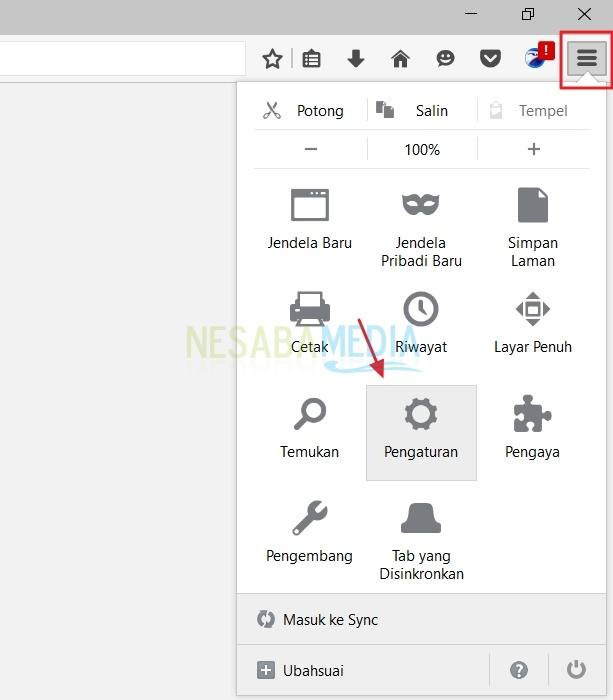3 måter å endre bakgrunn på en bærbar datamaskin veldig enkelt
Vanligvis installerer bærbare brukere bakgrunnsbildereller bakgrunn på den bærbare skjermen. Med målet bare å forbedre utseendet på den bærbare skjermen eller andre personlige ønsker. For eksempel installerer du anime bakgrunnsbilder som bærbar bakgrunn fordi anime er veldig minneverdig for deg.
Etter at du har installert / installert Windows på nytt10, er tapetet som skal brukes som standard bakgrunnsbilde som standard Windows 10. Hvis du ikke vil lage standard Windows-bakgrunn som bakgrunnsbilde på den bærbare datamaskinen, kan du erstatte det med et annet bakgrunnsbilde. Hvordan gjør du det?
I denne artikkelen vil jeg forklare hvordan du enkelt kan endre bakgrunnsbilde (bakgrunn) i Windows 10. For nærmere avklaring, la oss se på forklaringen nedenfor.
Hvordan endre bakgrunnsbilde på en bærbar datamaskin
Det er veldig enkelt og enkelt å endre bakgrunnsbilde i Windows 10. Her vil jeg forklare hvordan du bytter ut bakgrunnsbilde med et bilde (bilde), farge (ensfarget) og lysbildefremvisning.
Følgende er trinnene for hvordan du endrer bakgrunnsbilde på en bærbar PC for Windows 10-brukere.
a. Høyreklikk først på den bærbare skjermen. Velg deretter et alternativ Tilpass.

b. Deretter, i seksjon Person, velg et alternativ bakgrunn.
bilde
Dette betyr at du bruker bildet som bakgrunn.
1. I bakgrunnen-delen velger du et alternativ bilde som pekt med pilen på bildet nedenfor.

2. I avsnitt Velg bildet ditt, klikk og velg det tilgjengelige bildet som bakgrunn som peket med pilen i bildet nedenfor. Resultatene du kan se i seksjonen bakgrunn.

3. Hvis du vil bruke et annet bilde, klikker du på knappen Bla for å sette inn et bilde du ønsker fra datamaskinen din.

4. Velg bildet du ønsker. klikk Velg bilde.

5. Resultatene du kan se på bildet nedenfor.

6. I tillegg til metoden over, kan du også høyreklikke på bildet du valgte, og deretter velge et alternativ Angi som bakgrunn på skrivebordet.

7. Til slutt kan du justere størrelsen eller plasseringen til tapetet du brukte i delen Velg passform, Her velger jeg alternativet fill, noe som betyr at bakgrunnsbildet jeg bruker blir forstørret eller redusert i henhold til bredden på skjermen.

Ensfarget
Dette betyr at du bruker farge som bakgrunn.
1. I bakgrunnen-delen velger du et alternativ Ensfarget som pekt med pilen på bildet nedenfor.

3. Hvis du vil bruke en annen farge, klikker du på knappen Tilpasset farge.
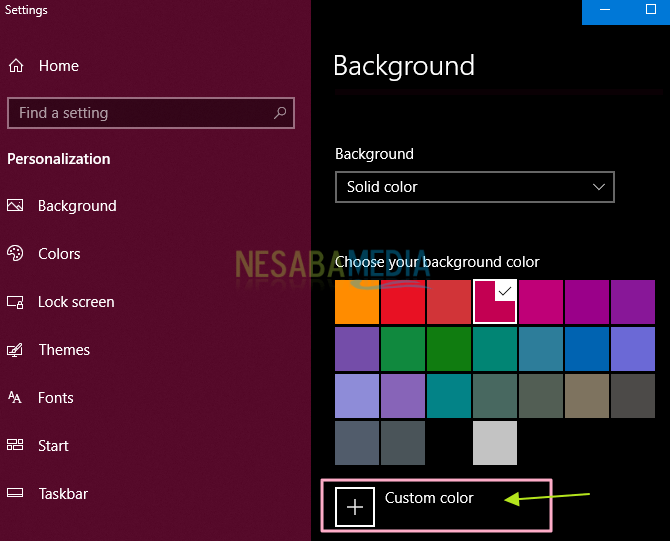
4. Velg fargen du ønsker. klikk ferdig.

lysbildefremvisning
Dette betyr at du bruker en lysbildefremvisning som bakgrunn.
1. I bakgrunnen-delen velger du et alternativ lysbildefremvisning som pekt med pilen på bildet nedenfor.

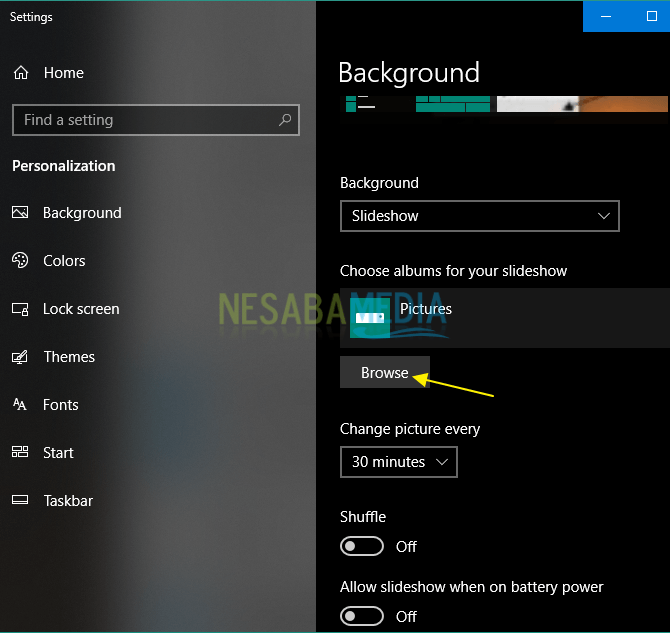


- Endre bilde hver - Du blir bedt om å stille inn når hvert bilde skal endres med et annet.
- shuffle
- Tillat lysbildefremvisning når du er på batteri - Du blir bedt om å velge om lysbildefremvisning vil fortsette å løpe eller ikke mens den bærbare datamaskinen er på
- Velg passform - Du blir bedt om å angi størrelsen eller plasseringen til lysbildefremvisningen du bruker.
Det er all diskusjonen om hvordan du skal erstattebakgrunnsbilde på en bærbar datamaskin for Windows 10-brukere enkelt og raskt. Vel, forhåpentligvis er diskusjonen om hvordan du endrer bakgrunnsbilde på den bærbare datamaskinen som er forklart ovenfor nyttig og lykke til. Takk skal du ha!